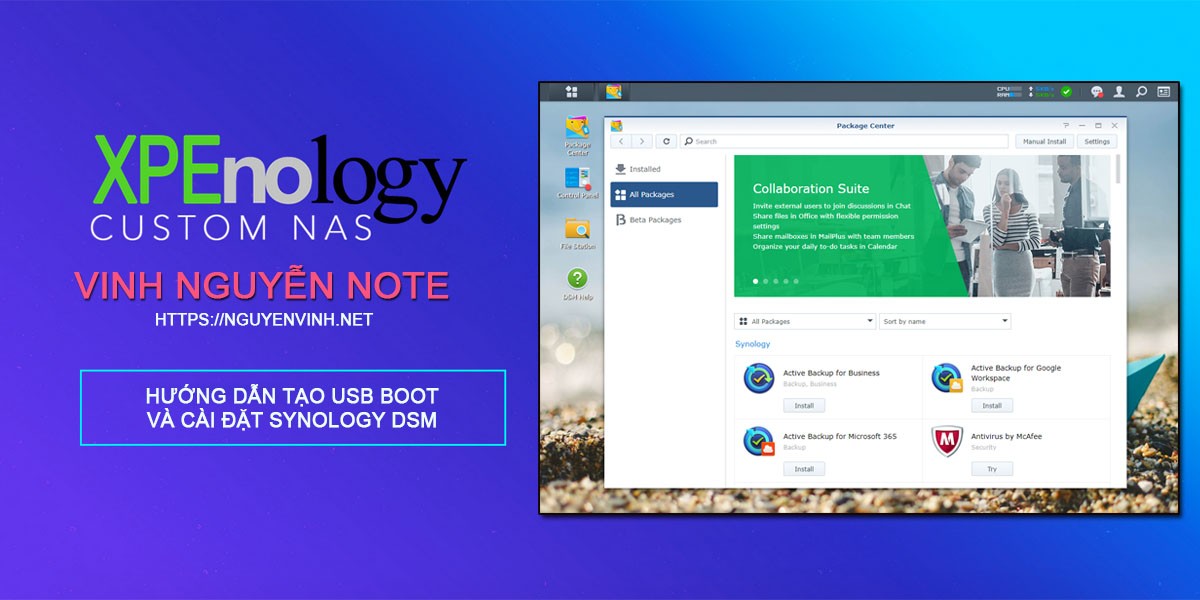
Hướng dẫn tạo USB boot XPEnology thì trên mạng rất là nhiều rồi. Mình định không viết note này nhưng có nhiều bạn nhắn tin cho mình để hỏi cách làm. Oke !!! Vậy note này mình sẽ chia sẻ và hướng dẫn cách tạo USB boot XPEnology để cải đặt Synology DSM mà mình vẫn hay dùng. Lưu ý note này mình hướng dẫn tạo USB boot để chạy trực tiếp trên phần cứng của bạn nhé, còn chạy qua các máy ảo hóa như ESXi, Proxmox… thì mình không đề cập ở note này.
1. Phần cứng cài XPEnology.
Bạn xem bảng ở dưới, quan tâm đến cái ô mình khoanh đỏ thôi nhé. Vì đã mất công làm thì làm luôn bản mới DSM 6.2.3 😀

Xem chi tiết tại đây
- Giả lập DS918+ – Loader: Jun’s Loader 1.04b – Chế độ boot: UEFI, BIOS/CSM (legacy boot) – Chip hỗ trợ: Haswell (Core thế hệ 4) trở lên.
- Nếu dùng để làm máy chủ media thì lên dùng giả lập DS918+ vì nó có hỗ trợ chuyển mã phần cứng.
- Giả lập DS3617xs (DS3615xs) – Loader: Jun’s Loader 1.03b – Chế độ boot: BIOS/CSM (legacy boot) – Chip hỗ trợ: Tất cả các đời chip.
Thiết lập UEFI – BIOS để chạy USB boot XPEnology.
- Thiết lập trong UEFI – BIOS thì bạn quan tâm đến những “món” sau:
- Chọn đúng chế độ boot và thiết lập chế độ boot qua cổng USB. Bạn lưu ý USB boot XPEnology sẽ phải “cắm chết” trên main nhé. Synology DSM được cài trên ổ cứng nhưng vẫn phải dùng USB boot XPEnology mới vào được.
- Bật Virtualization nếu muốn dùng Virtual Machine Manager.
- Chế độ ổ cứng để AHCI.
- Tắt chế độ tiết kiệm điện (S3, S4, S5) và bật các chế độ wake up nếu muốn dùng chức năng bật/tắt tự đông và wake on lan…
- Về Ram thì 1GB là bạn đã có thể chạy ngon nghẻ rồi, nhưng tốt nhất là 2GB trở lên.
- Vấn đề phần cứng Raid. Bạn không nhất thiết phải có phần cứng raid chuyên dụng. Synology DSM hỗ trợ raid mềm rất ngon. Đủ các loại raid 1, raid 10, raid 5… Đặc biệt có SHR (Synology Hybrid Raid) độc quyền của Synology. SHR là một loại raid mà bạn có thể tận dụng các ổ cứng dung lượng khác nhau, khi raid sẽ ra dung lượng cao nhất có thể mà vẫn đảm bảo an toàn dữ liệu. Bạn xem qua cách raid của Synology tại đây.
- Mặc định SHR trên XPEnology sẽ bị tắt. Bạn xem cách bật lại tại đây nếu muốn dùng.
- Ghi chú: Khuyến nghị dùng chip của Intel nhé. Khuyên dùng DS918+ hoặc DS3617xs. Bản thân mình đang dùng DS3617xs.
2. Tạo USB boot XPEnology.
Bước 1. Chuẩn bị.
- 01 máy tính chạy Windows 7 trở lên nhé. Để tạo USB boot XPEnology và cài đặt Synology DSM

- 01 USB có dung lượng tối thiểu 100mb
 vì dung lượng khi tạo xong USB boot ~ 50mb. Bạn cứ kiếm cái USB nào 1GB – 2GB cho tiết kiệm.
vì dung lượng khi tạo xong USB boot ~ 50mb. Bạn cứ kiếm cái USB nào 1GB – 2GB cho tiết kiệm. - Truy cập vào đây để tải các ứng dụng sau: DiskGenius, Rufus (hoặc Win32 Disk Imager), ChipEasy.
- Truy cập vào đây để tải file boot synoboot.img.
- Lưu ý: Tải bản Jun’s Loader 1.04b cho DS918+ và 1.03b cho DS3617xs.
- Hoặc dùng file boot synoboot.img mình đã cập nhật Driver extension.
- Tải file cài đặt Synology DSM 6.2.3.
- DS918+
- DS3617xs
- Lưu ý: Tại thời điểm của bài viết thì bản Synology DSM mới nhất có thể chạy trên XPEnology là DSM 6.2.3 update 3. Phiên bản DSM 6.2.4 hiện giờ chưa chạy được. Nếu bạn muốn dùng thử hàng hãng thì có thể xem qua bài viết sau XPEnology – Trải nghiệm DSM “chính hãng” với Virtual Machine Manager (có thể chạy được cả DSM 7.0 Beta).
Bước 2. Lấy thông số VID và PID của USB.
- Cắm USB vào máy tính và mở phần mềm ChipEasy và ghi nhớ thông số VID và PID
Bước 3. Thiết lập trong file boot.
- Bạn mở ứng dụng DiskGenius => Disk => Open Virtual Disk File => tìm mở file synoboot.img vừa tải về.
- Trong ổ ảo synoboot.img => ESP => grub => Copy file grub.cfg ra Desktop (mà ra đâu cũng được, tùy bạn
 ).
).
- Mở file grub.cfg bằng ứng dụng Notepad (dùng ứng dụng nào cũng đc miễn là cho chỉnh sửa file dạng text). Bạn để ý đến mấy dòng mình khoanh đỏ.
-
- set vid=0xUSB-VID
- set pid=0xUSB-PID
- set sn=C7LWN09761 đây là Serial của máy, bạn có thể để nguyên hoặc sửa sao tùy bạn
 . Bạn có thể truy cập vào đây để tạo Serial nếu muốn.
. Bạn có thể truy cập vào đây để tạo Serial nếu muốn. - set mac1=0011322CA785 đây là đị chỉ MAC của card mạng (LAN). Bạn có thể xem trên main (thường sẽ dán ở cổng mạng), xem trong UEFI/BIOS… Nếu bạn có nhiều cổng LAN thì thêm các dòng set mac2, set mac3, set mac4 với các địa chỉ MAC tương ứng.
- Lưu file grub.cfg lại và tiến hành copy lại vào trong ổ ảo synoboot.img. (để cho nhanh thì bạn kéo file grub.cfg vào cửa sổ ứng dụng DiskGenius).
- Đến đây cơ bản là xong bước này rồi. Nhưng nếu cần bạn có thể cập nhật Driver extension (tải tại đây) và ghi đè vào ổ Partition(1) như hình. Không thì dùng file boot mình đã cập nhật Driver extension.
Bước 3. Tạo USB boot XPEnology.
- Tắt ứng dụng DiskGenius, mở ứng Rufus hoặc Win32 Disk Imager để tiến hành ghi file boot synoboot.img vào USB.
Oke ! Như vậy là xong. Giờ bạn tiến hành tháo USB ra và cắm vào máy để cài Synology DSM 
3. Cài đặt Synology DSM.
Bạn cắm dây mạng vào máy XPEnology (máy tính và XPEnology cùng dải IP nhé). Trên máy tính tiến hành truy cập vào đại chỉ http://find.synology.com để tìm kiếm thiết bị.
Bạn nhấn Connect tiến hành cài đặt với file .pat vừa tải ở trên. Lưu ý chọn đúng model nhé 😀 . Hướng dẫn cài đặt Synology DSM bạn xem bài viết này Synology NAS – Hướng dẫn cài đặt DSM.
Kết !
Nói chung để tạo USB boot XPEnology chỉ làm trong ~ 5 phút là xong. Cài Synology DSM mất tầm ~ 10 phút… vậy trong 15 phút là bạn đã có một em NAS khá là ngon nghẻ… Nhưng mình không khuyến khích nhé, có điều kiện thì nên mua hàng chính hãng Synology… vì giữ liệu là vô giá… XPEnology rất ổn định nhưng không nói trước được điều gì 😀 .
Bạn nên dùng XPEnology cho mục đích cá nhân thôi như backup dữ liệu, làm media server… Còn với mục đích cho doanh nghiệp thì bạn nên mua hàng chính hãng Synology để được hỗ trợ tốt nhất. Nếu không có điều kiện bạn có thể chuyển hướng sang dùng FreeNas (hoặc các NAS OS free khác).
Cộng đồng người dùng XPEnology: https://xpenology.com
Chúc các bạn thành công !



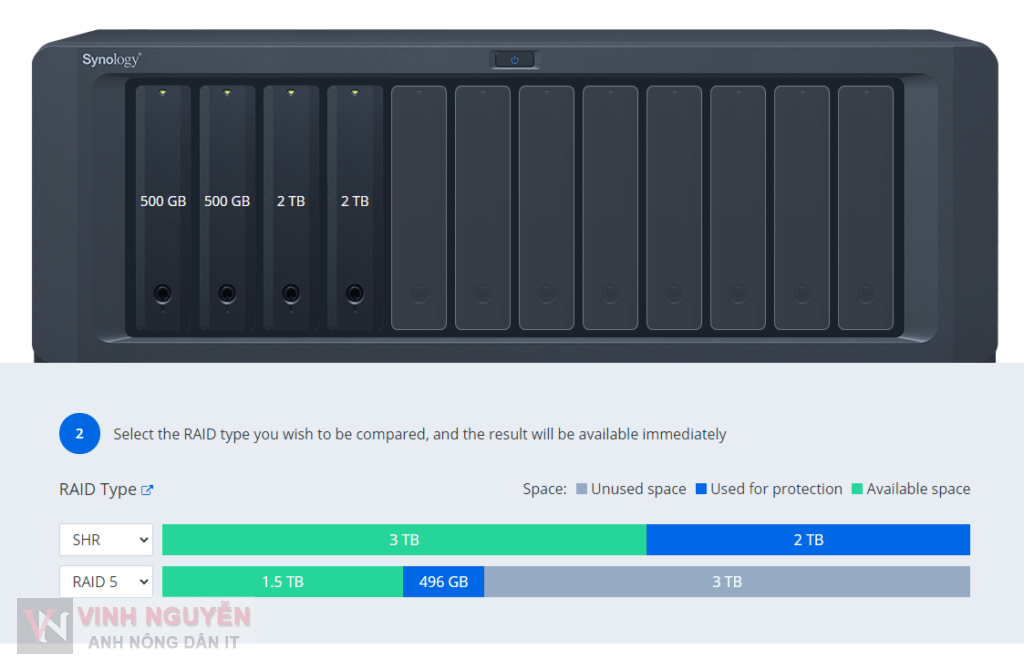

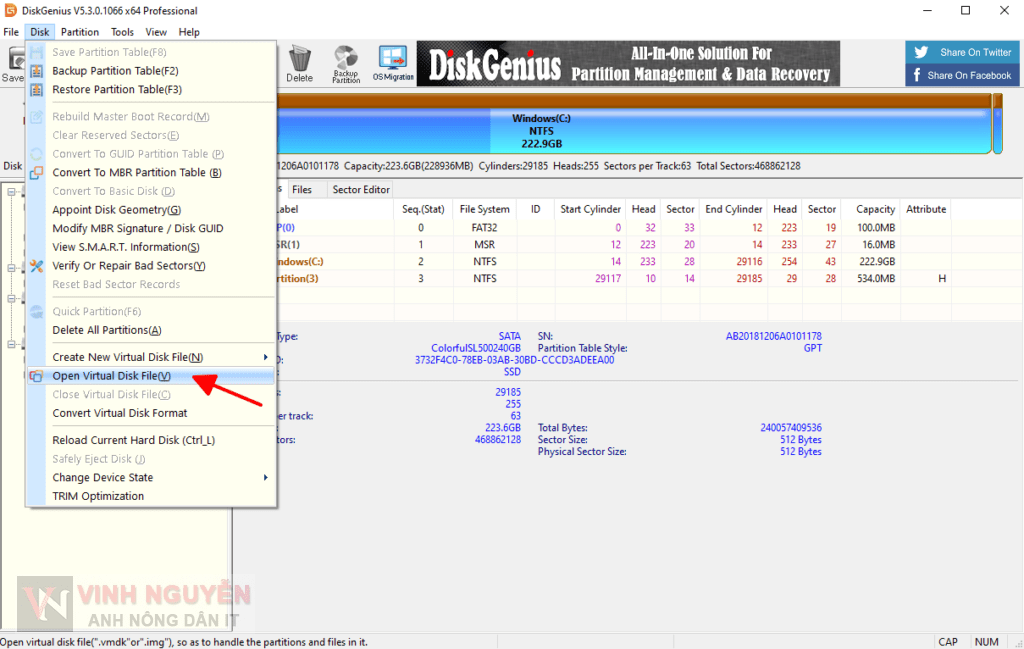
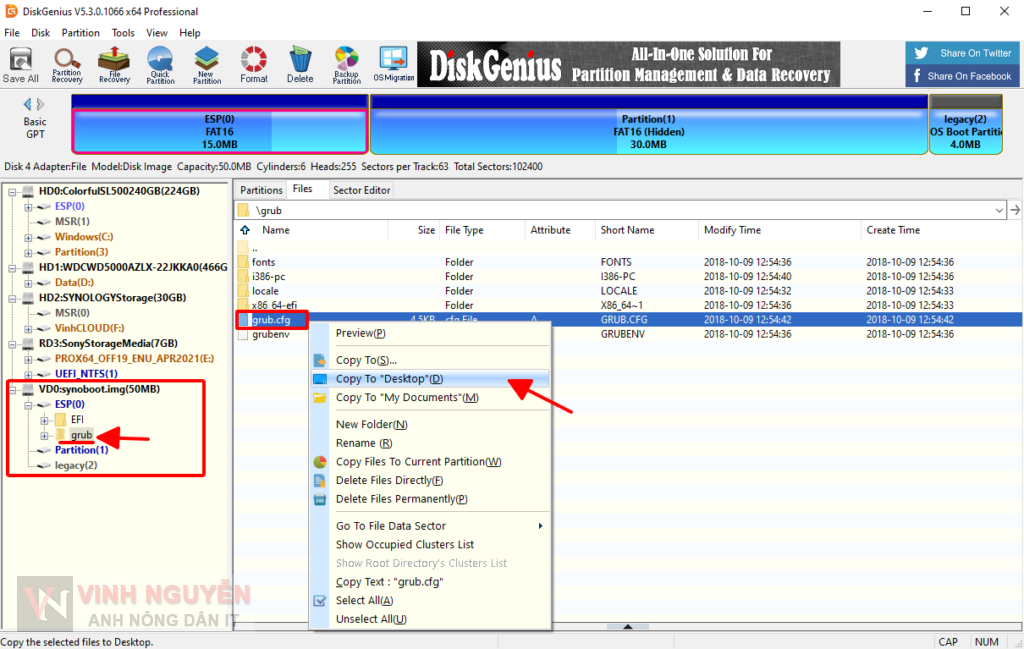
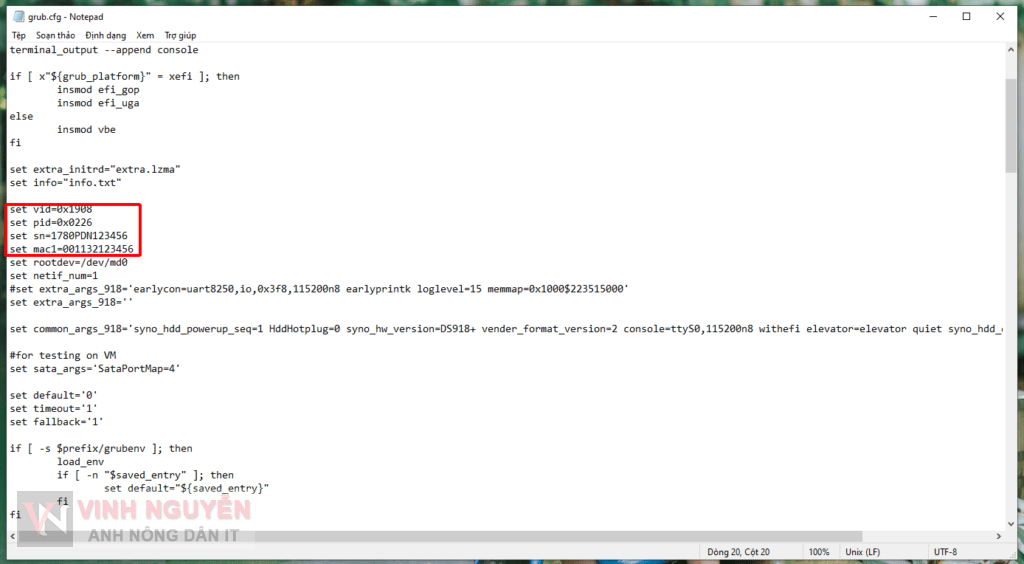
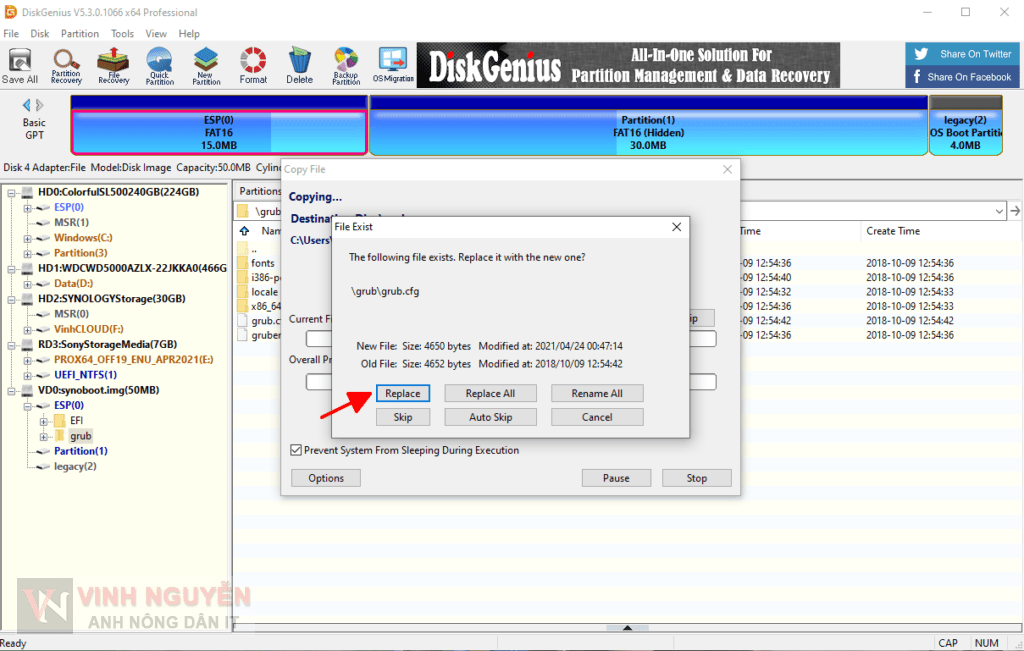
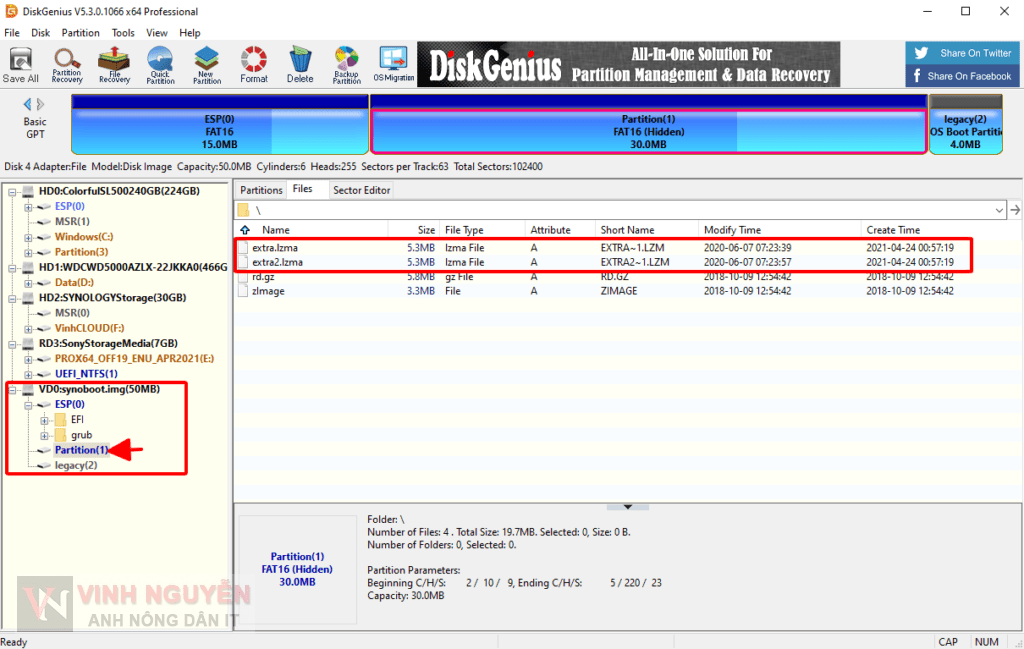

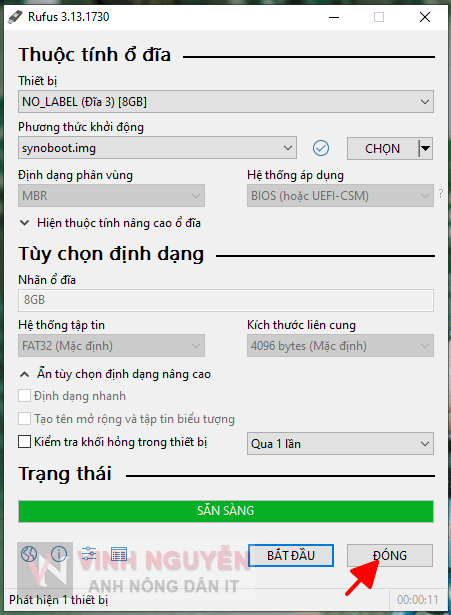
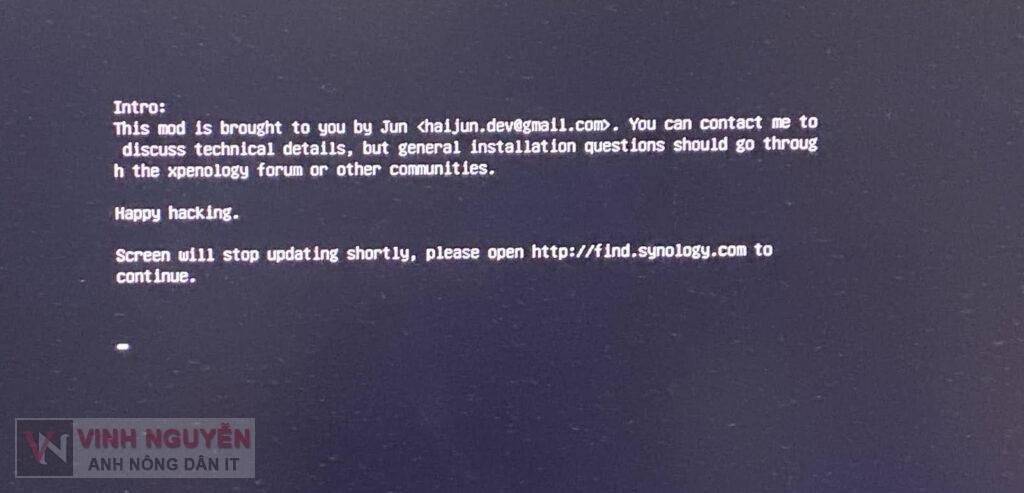
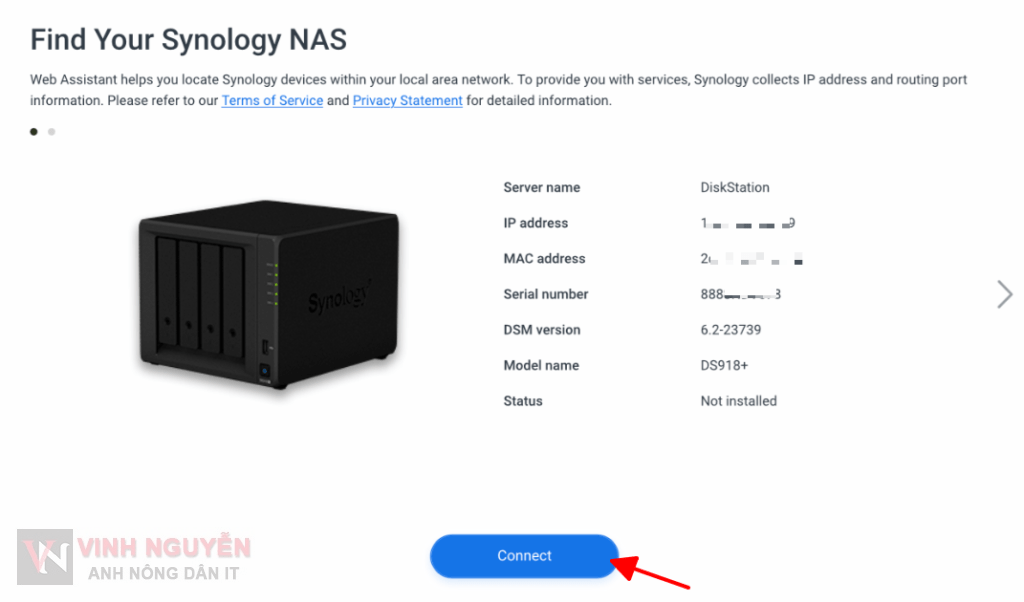





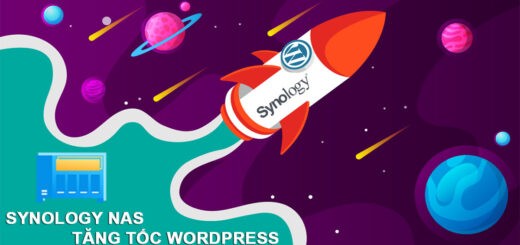
cho mình hỏi là sử dụng được 4 ổ cứng ko ạ? mình sử dụng 1 ổ thì cài tuyệt vời nhưng khi cắm 4 ổ HDD SATA 3 thì cài lại không được ạ. nó cài tới 100% rồi reset báo 10 phút để khởi động và im tịt luôn
Ad cho mình hỏi, mình tận dụng con pc “HP compa core 2 duo” để cài nhưng làm hết các cách rồi mà cứ boot vào usb là nó chỉ nhấp nháy dấu “-” mà không boot vào được có các nào xử lý không ạ?
Bạn đang dùng boot DSM 6 hay DSM 7 vậy ?
em dùng DSM 6 lấy trên bài hướng dẫn của mình, cắm usb sang máy laptop thì vẫn boot được nhưng không tìm thấy nas khi find, nếu điều chỉnh chế độ boot về only legacy thì lại không thể boot được trên latop nữa.
Bạn dùng boot DS3617, để legacy boot.
mình muốn cài nas giả lập 6.2 trên hyperV thì bạn có cách nào ko? Cám ơn bạn
Không được nha bạn.
Bạn cho mình hỏi, mình cài lên board x86 không có card màn hình thì khi boot nó hiện lỗi “error: no suitable video mode found. Booting in blind mode”. Mình chỉ có thể nối PC qua cable console ( Board x86 nhúng không có cổng gắn card màn hình), bạn có cách nào để cài chỉ giúp mình với. Mình có chụp hình cái thiết bị. Cám ơn bạn rất nhiều
cho em hỏi vm esxi 5.5 cài được xpenology dsm 7 không ạ?
Bác vinh cho mình hỏi chút.
khác nhau giữa bản 3615 , 17 và 918 ra sao .
trước mình xài chip gen 3 cài 918 ko đc mình cài 3615, giờ mình đổi qua 918 thì có cách nào chuyển dữ liệu và các user qua ko ?
cám ơn bác
Trên bảng ngay đầu bài viết có bảng so sánh sự khác nhau đấy bạn. Còn về DSM thì cơ bản nó gần như nhau.
DS918+ tối thiếu phải chip gen 4 trở lên nhé bạn.
Còn đổi từ 3615 sang 918 thì chỉ cần tạo boot thành công, để nguyên vậy… DSM sẽ yêu cầu Migrate (chuyển dữ liệu)… thế là xong thôi 😀
Cho mình hỏi thêm. Vd mình xài main cpu cũ, sau đó mình thay toàn bộ main cpu và load bản cũ (3615xs) ổn định, Sau đó mình đổi usb tạo bộ cài 918 sau đó migrate như bạn nói. Chẳng may trong quá trình migrate nó fail thì dữ liệu có bị bay ko bác nhỉ. Cám ơn bác
Quan trọng là USB boot 918 phải chạy ngon, còn trong trường hợp lỗi thì vẫn còn dữ liệu (mình không khẳng định 100% nhé, với mình thì chưa bị mất 😀 )
Chào anh Vinh
Cảm ơn Anh đã chia sẻ thông tin !
Bạn chỉ cần tạo USB boot khác là được thôi, không bị mất dữ liệu đâu…
Anh Vinh Nguyễn thân mến,
Tôi sẽ dùng Core i5 để làm NAS DS918+ vì lưu trữ nhiều files audio, video, ảnh,…
Để chuẩn bị tốt, vẫn còn băn khoăn muốn hỏi anh và mong anh giúp cho :
1 – Đĩa nằm trên SATA 0 sẽ chứa file install cho NAS. Vậy có cần dùng đĩa SSD giúp truy xuất nhanh hơn ? Các đĩa còn lại từ SATA 1…5 dùng để ghi thông tin lưu trữ.
2 – MainBoard của tôi chỉ có 4 SATA, vì vậy phải cắm thêm card PCI để dùng thêm đĩa cứng. Có phải mọi người đều dùng như vậy hay có cách khác hay hơn ?
3 – Khi bảo dưỡng UPS thì phải tắt NAS trước. Vậy tắt nó bằng nút nguồn hay bằng lệnh, hay bằng truy xuất ngoại vi thông qua máy tính khác ?
4 – Khi cài xong NAS và sử dụng, sau này cần bổ sung thêm dung lượng thì cắm thêm HDD có được không hay phải định tổng dung lượng ngay từ đầu ?
Trân trọng và cảm ơn anh !
Nguyễn Hoan.
Chào bạn. Mình xin tư vấn như sau:
1. Đối với HĐH DSM thì OS được cài trên tất các các ổ cứng được gắn vào và được boot thông qua USB. Nếu bạn chỉ cần dùng để truy xuất file audio, video và ảnh thì không nhất thiết phải dùng SSD.
2. Để bổ sung thêm cổng Sata thì có thể dùng card PCI sata hoặc card PCI raid. Nhưng phải chú ý để driver xem có nhận hay không vì HĐH DSM rất kén driver.
3. Tắt thì đơn giản thôi. Đăng nhập vào DSM rồi tắt. Hiện tại với XPEnology chạy DSM 6 thì có package để tắt bằng nút nguồn (Power button package – Software Modding – XPEnology Community). Còn với DSM 7 thì phải add driver khi tạo USB boot. Bạn có thể cài DS Finder trên điện thoại để thao tắt qua điện thoại…
Xem thêm bài viết: Synology NAS – Hướng dẫn Tắt – Bật qua mạng (WOL – WOW) – Vinh Nguyễn (nguyenvinh.net)
4. Bạn có thể cắm thêm ổ cứng. Hoặc dùng RAID SHR để có thể thay ổ cứng có dung lượng cao hơn nếu cần.
Cho mình hỏi là XPEnology tối đa tạo được bao nhiêu user ạ. Xin cảm ơn
Nó theo từng dòng máy bạn giả lập 😀 . Mình cũng chưa thử tạo nhiều đến mức ko thể tạo.
Thông thường tối đa theo Synology là 2048 tài khoản 🙂
WS C246 pro
I3 8100
Ram 2x8GB 2666 kingston
Combo này quá thừa nhưng chắc chạy ổn giả lập DS918+ chứ ạ?
Ngon luôn bạn…
cảm ơn bác đã chia sẻ nhé ^^
Cho minh hoi Xiu, minh setup tren may ban 7.0, trong main minh cam 1 o SSD va 1 o HD nhung khi vao nas xpenology chi nhan moi 1 o HD (Xin loi Unikey may minh dang bi loi)
SSD NVME đúng không bạn. DSM chưa có driver để nhận phần cứng cho ổ NVME. Muốn chạy được thì phải mod driver nhưng theo mình tìm hiểu thì không ổn định lắm thì phải.
SSD chuẩn Sata thì vẫn nhận bình thường nhé bạn.
Mình xài main B75 , cổng có 1 Sata3 còn lại sata 2, mình cắm box HDD ironwolf vào cổng sata3, còn ổ ssd mình cắm ổ sata 2
Nếu là SSD Sata thì bạn kiểm lại trong Bios xem đã nhận ổ chưa ?
Sao bạn không căm SSD ở sata 3 để tận dụng tốc độ cao của sata 3. Đối với HDD thì cắm sata 2.
cái ổ ssd mình dư nên mình cắm thêm đó
Bạn kiểm tra xem trong Bios đã nhận ổ cứng chưa ?
Nếu đã nhận thì khởi động NAS, vào Storage Manager kiểm tra lại xem.
Trong bios mình vẫn thay. Ko biết có phải do file gub mình đang để sataportmap = 1 ko.
Mình xoá dòng sataportmap này thì ok.
Oke ! 😀
Mấy hôm nay mình đang nâng cấp tùy biến hệ thống của mình nên không có thời gian kiểm tra tin nhắn trên trang 😀 . (mình cho trang offline)
Anh Vinh thân mến, mình có Intel Core I3-2120 với RAM 6 GB có cài được Xpenology với DS3617xs không, hoặc nếu yếu quá thì Intel Core I5-4570 8 GB ? Tôi chỉ có 2 sự lựa chọ thôi. Xin anh lời khuyên. Trân trọng cảm ơn !
Cả 2 đều cài được và chạy tốt bạn nhé.
HĐH DSM nó ăn ít tài nguyên, chạy trên cấu hình thấp vẫn ổn. Mà i3-2120 không phải là thấp đối với DSM 🙃
Model:Asus X540UPBộ Xử Lý CPU:Intel Core i3 – 7100UTốc Độ CPU:4×2.4 GHz (Cache L3 3Mb) ~ 2.9 GhzBộ Nhớ RAM:4GB-DDR4, 2133 MHz (1 khe – Max: 12Gb)
Anh cho em hỏi với cấu hình này có cài được không ạ ? em đã làm thử các kiểu mà ko tìm được đại chỉ IP. trân trọng cảm ơn anh.
Mình nghĩ là cài bình thường thôi 😀 .
Với cấu hình này bạn tạo bộ cài DS918+, boot để UEFI nhé.
Bác có driver extension cho ds3615 jun load 1.02b không? Cho em xin với. Link trên xpenology bị die: https://xpenology.com/forum/topic/9508-driver-extension-jun-102bdsm61x-for-3615xs-3617xs-916/
Mình ko có. Sao ko dùng 1.03b để chạy 6.2.3 hả bạn.
Do con lap vaio cũ làm kiểu gì nó cũng không nhận driver Lan
anh cho em hỏi. khi em dùng pc main h81+g3250 làm DS3617xs thì connect được và vô dùng bình thường
Khi em dùng laptap i3 380m em dùng mọi cách từ driver tự update hay file boot của a vào boot trong legacy vô dc happy hackking rồi, mà dùng ip avanced thì địa chỉ mac không sáng, vào connect không được. Mà khi em giả lập nas ds3615xs theo cách khác vô phần mac trong ip advanced lại sáng và connect bình thường.
Mọi bược từ chi tiết của a hướng dẫn em đã làm lại rất nhiều lần mà dùng cho laptop lại không được nhưng pc lại được.
A có chỉ em sai ở đâu dc không ạ !!
Nếu bạn đã làm hết các thiết lập rồi mà vẫn boot được thì dùng luôn bản DS3615xs. Mình cũng chưa thử với các đời main dưới Sandy Bridge.
dạ mà bản DS3515xs cài bằng xpenology dsm 5.2.iso vô đc mà khoog update lên 6.2 dc.
Anh vinh ơi cái Driver extension là cái ji vậy em làm theo các bước rồi mà vẫn ko tìm được ip của máy khi kết nối. Vid pid địa chỉ mac em kiểm tra nhiều lần không sai được. Còn chỗ nào phải chú ý không chỉ em với.
Bạn dùng file boot DS3617xs mình chia sẻ có add driver rồi. Bạn để thiết lập boot trong bios là lagacy nhé.
ad ơi mình dùng main h77 cây fujitsu d582g chíp g2030 ram 3g thì dùng bản boot nào và dsm nào hợp lý vậy ad. mình cài mà không tìm thấy nas.
Với cấu hình này bạn thiết lập bạn dùng.
Giả lập DS3617xs – Loader: Jun’s Loader 1.03b – Chế độ boot: BIOS/CSM (legacy boot)
usb có cần định dạng lại thành legacy không ad
Bạn dùng Rufus để tạo boot. Cứ để mặc định ko phải chỉnh gì cả, tự nó sẽ format usb.
Chào bạn. Cám ơn bài viết của bạn. Mình bị lỗi vấn đề sau:
Mình tạo và vào thành công với bản 3517 nhưng khi connect và cài đặt thì không connect được nữa. mình có dùng pm Advanced ip để kiểm tra ip thì thấy không connect. tắt mở lại cũng không được. Mình đã lại đi làm lại nhiều lần nhưng vẫn không qua được bước này.
Bạn đã tìm thấy NAS chưa. Nếu chưa thì bạn để ý thiết lập boot nhé.
Cám ơn bạn. đúng là mình chưa điều chỉnh trong BIOS. bây giờ được rồi.
Bác xem lại file tải có kèm extra file đã hư link rồi.
Cảm ơn bạn đã nhắc 😀 . Mình đã cập nhật lại link rồi.
Chào bạn. Mình làm theo hướng dẫn của bạn và đã thành công. Hiện mình đang boot từ usb. Main của mình có 1 cổng sata và 1 cổng msata. Mình dubgf 1 card chuyển msata sang sata để cắm thêm 1 ổ cứng nữa. Mình gặp phải 1 vấn đề là khi cắm cùng 1 lúc 2 ổ cứng và khởi động nas thì mất nas ko tìm thấy luôn. Và tháo 1 trong 2 ổ ra thì nas lại chayh bình thường. Khi vào đc dms thì mình cắm hotswap ổ hdd còn lại thì dms nhận ổ 2 ổ như bình thường. Nhưng khởi động lại thì lại k boot đc vào nữa. Bạn có cách giải quyết vấn đề k. Mình đã set satamap=2 trong grub rồi
Bạn kiểm tra lại boot lúc cắm ổ cứng vào xem nó có đúng ko…
Bạn set satamap=12 nhé, ý nghĩa là có 2 ổ, boot ổ đầu tiên
Cám ơn Vinh Nguyễn nhiều.
Mình vướng lỗi không sửa ổ cứng trong bios về AHCI mà vẫn để IDE nên cài xong vô bị báo lỗi không nhận ổ cứng. Mất cả buổi mò đọc kỹ lại mới thấy. Bác highlight lên chỗ đó để mọi người chú ý thêm nhé!